لماذا لا يتم شحن iPhone الخاص بي؟ [7 طرق لإصلاحها]
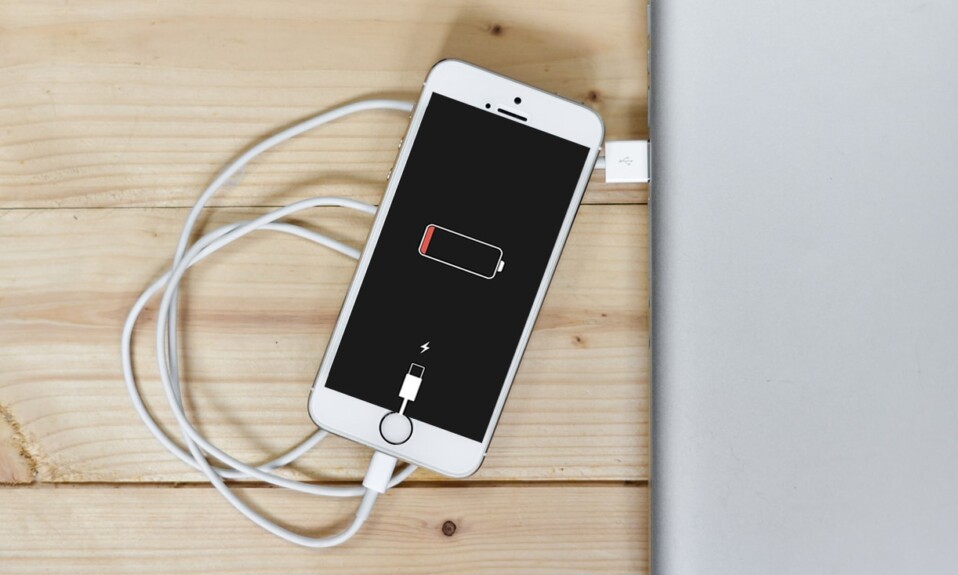
ماذا أفعل عندما لا يتم شحن iPhone الخاص بي؟ (What do I do when my iPhone won’t charge?)يبدو أن العالم يقترب من نهايته ، أليس كذلك؟ نعم ، كلنا نعرف الشعور. لن يساعد دفع الشاحن في المقبس أو ضبط الدبوس بقوة. استمر في القراءة لمعرفة كيفية إصلاح مشكلة عدم شحن iPhone عند توصيله.

كيفية إصلاح عدم شحن iPhone عند توصيله(How to Fix iPhone not charging when plugged in)
دعونا نناقش سبب ظهور مشكلة في جهاز iPhone الخاص بي ، في المقام الأول. قد تكون هذه المشكلة المزعجة ناتجة عن عدد من العوامل مثل:
- محول غير معتمد.
- حافظة هاتف(phone case) غير متوافقة لا تقبل الشحن اللاسلكي بتقنية Qi.
- الوبر في منفذ الشحن.
- كابل شحن تالف.
- مشاكل بطارية الجهاز.
جرب الطرق المذكورة أدناه لإصلاح سبب عدم شحن(charge problem) جهاز iPhone الخاص بي .
الطريقة الأولى: تنظيف منفذ Lightning(Method 1: Clean Lightning Port)
الفحص الأول هو التأكد من أن منفذ lightning(lightning port) لجهاز iPhone الخاص بك غير مسدود برقائق الزغب أو الوبر(gunk or lint flakes) . يحبس الغبار في الميناء ويتراكم بمرور الوقت. (Dust)يُنصح بتنظيف منفذ الشحن الخاص بجهازك بشكل منتظم. لتنظيف منفذ Lightning(lightning port) على جهاز iPhone الخاص بك ،
- أولاً ، قم بإيقاف(turn off) تشغيل جهاز iPhone الخاص بك.
- ثم ، باستخدام عود أسنان عادي ، اكشط(toothpick) الوبر بعناية.
- كن حذرًا(Be cautious) حيث يمكن أن تتلف المسامير بسهولة.

الطريقة الثانية: التحقق من كابل ومحول Lightning(Method 2: Check Lightning Cable & Adapter)
على الرغم من أن السوق مليء بأجهزة الشحن المتوفرة بأسعار مختلفة ، إلا أنها ليست كلها آمنة للاستخدام أو متوافقة مع أجهزة iPhone. إذا كنت تستخدم شاحنًا غير معتمد من (certified)MFi (Made for iOS) ، فستتلقى رسالة خطأ(error message) تفيد بأن الملحق قد لا يكون معتمدًا(Accessory might not be certified) .
- كجزء من بروتوكولات الأمان الخاصة به ، لن يسمح لك iOS بشحن جهاز iOS الخاص بك بمحول غير معتمد(uncertified adapter) .
- إذا كان الشاحن الخاص بك معتمدًا من MFi ، فتأكد من أن كلاً من كابل البرق(lightning cable) ومحول الطاقة(power adapter) في حالة جيدة للعمل(sound working condition) .
- لشحن جهاز iPhone الخاص بك ، جرب different cable/power adapter . بهذه الطريقة ، ستتمكن من تحديد ما إذا كان المحول أو الكابل(adapter or cable) معيبًا ويجب استبداله.

اقرأ أيضًا:(Also Read:) 12 طريقة(Ways) لإصلاح هاتفك لن يتم شحنها بشكل صحيح(Charge Properly)
الطريقة الثالثة: جراب هاتف متوافق مع الشحن اللاسلكي
(Method 3: Wireless Charging Compliant Phone Case
)
إذا قمت بشحن iPhone 8 أو الطرز الأحدث بشاحن لاسلكي(wireless charger) ، فتأكد من أن حافظة iPhone(iPhone case) متوافقة مع الشحن اللاسلكي(wireless charging compliant) لأن كل حافظة iPhone(iPhone case) لا تقبل الشحن اللاسلكي Qi. في ما يلي بعض الفحوصات الأساسية التي يجب مراعاتها فيما يتعلق بحالات الهاتف حيث يمكن أن يؤدي ذلك إلى إصلاح مشكلة عدم شحن iPhone عند توصيله:
- لا تستخدم الحقائب ذات الأغطية المتينة أو الأغطية الخلفية المعدنية(metal back covers) .
- (A heavy-duty case)لا يُنصح باستخدام علبة متينة أو علبة مثبتة بغطاء حلقي .(ring hold cover)
- اختر حافظات رفيعة(slim cases) تسمح بشحن Qi-wireless.
- قم بإزالة العلبة(Remove the case) قبل وضع iPhone على الشاحن اللاسلكي وتأكد(wireless charger and confirm) من عدم الرد على استعلام شحن iPhone.
بعد الانتهاء من فحوصات الأجهزة المذكورة ، دعونا الآن نناقش الإصلاحات المتعلقة بالبرمجيات.

الطريقة الرابعة: إعادة تعيين جهاز iPhone(Method 4: Hard Reset iPhone)
تعمل ميزة Force Restart(Force Restart) ، المعروفة أيضًا باسم Hard Reset ، دائمًا على أنها المنقذ للتغلب على جميع المشكلات الشائعة. لذلك ، إنه أمر لا بد منه. تختلف خطوات فرض إعادة تشغيل iPhone وفقًا لطراز الجهاز(device model) . الرجوع إلى الموافقة المسبقة عن علم والخطوات(pic & steps) المدرجة بعد ذلك.

بالنسبة إلى iPhone (For iPhone) X والنماذج الأحدث(X, and later models)
- اضغط على زر رفع الصوت بسرعة(Volume up) .
- بعد ذلك ، اضغط بسرعة على زر خفض(Volume down) مستوى الصوت .
- الآن ، اضغط مع الاستمرار على الزر الجانبي(Side button) حتى يظهر شعار Apple(Apple logo) . ثم حررها.
بالنسبة إلى iPhone مع Face ID أو iPhone SE (الجيل الثاني) أو iPhone 8 أو iPhone 8 Plus:
(For iPhone with Face ID, iPhone SE (2nd generation), iPhone 8, or iPhone 8 Plus:
)
- اضغط مع الاستمرار على زر Lock + Volume Up/ Volume Down في نفس الوقت.(Volume Down)
- استمر في الضغط على الأزرار حتى يتم عرض خيار إيقاف التشغيل .(slide to power off)
- الآن ، حرر جميع الأزرار واسحب(swipe) شريط التمرير إلى يمين(right) الشاشة.
- سيؤدي هذا إلى إغلاق جهاز iPhone. انتظر(Wait ) بضع دقائق .
- اتبع الخطوة 1(step 1) لتشغيله مرة أخرى.
بالنسبة إلى iPhone 7 أو iPhone 7 Plus(For iPhone 7 or iPhone 7 Plus)
- اضغط مع الاستمرار على زر خفض الصوت(Volume Down) + القفل( Lock ) معًا.
- حرر الأزرار عندما ترى شعار Apple(Apple logo) على الشاشة.
لأجهزة iPhone 6s أو iPhone 6s Plus أو iPhone SE (الجيل الأول) أو الأجهزة الأقدم(For iPhone 6s, iPhone 6s Plus, iPhone SE (1st generation), or earlier devices)
- اضغط مع الاستمرار على زر Sleep/Wake + Home
- حرر(Release) كلا المفتاحين عندما تعرض الشاشة شعار Apple(Apple logo) .
اقرأ أيضًا:(Also Read:) كيفية إصلاح iPhone (Fix iPhone) Frozen أو Locked Up
الطريقة الخامسة: تحديث iOS(Method 5: iOS Update)
ستساعدك ترقية البرامج(software upgrade) البسيطة في حل مجموعة متنوعة من المشكلات بما في ذلك مشكلة عدم شحن iPhone. بالإضافة إلى ذلك ، فهو يحسن الأداء العام لجهازك. لتحديث برنامج iOS(iOS software) الخاص بك إلى أحدث إصدار ،
1. افتح تطبيق الإعدادات(Settings) .
2. اضغط على عام(General) ، كما هو موضح.

3. انقر فوق تحديث البرنامج(Software Update) ، كما هو موضح أدناه.

4. قم بتنزيل أحدث إصدار وتثبيته .(Download and install)
5. أدخل رمز المرور(Passcode) ، إذا & عندما يُطلب منك ذلك.

الطريقة 6: استعادة iPhone عبر iTunes
(Method 6: Restore iPhone via iTunes
)
ضع في اعتبارك وتنفيذ عملية الاستعادة(Restore process) كحل أخير لأنها ستحذف جميع البيانات الموجودة على الجهاز.
- مع إصدار macOS Catalina ، استبدلت Apple برنامج iTunes بـ Finder لأجهزة Mac . هذا يعني أنك ستحتاج إلى استخدام Finder لاستعادة جهاز الكمبيوتر الخاص بك إذا كنت تقوم بتشغيل macOS (running macOS) Catalina أو إصدار أحدث.
- يمكنك أيضًا استخدام iTunes لاستعادة بياناتك على جهاز Macbook يعمل بنظام macOS Mojave أو إصدار أقدم ، وكذلك على جهاز كمبيوتر يعمل بنظام Windows(Windows PC) .
ملاحظة:(Note:) قبل متابعة هذه الطريقة ، تأكد من عمل نسخة احتياطية(backup) لجميع البيانات المهمة.
إليك كيفية استعادة iPhone الخاص بك باستخدام iTunes:
1. افتح iTunes .
2. حدد جهازك(device) .
3. حدد الخيار المسمى Restore iPhone ، كما هو موضح أدناه.

اقرأ أيضًا:(Also Read:) 9 أسباب(Reasons) لشحن بطارية هاتفك الذكي(smartphone battery) ببطء
الطريقة 7: إصلاح جهاز iPhone الخاص بك(Method 7: Get your iPhone Repaired)
إذا كان جهاز iPhone الخاص بك لا يزال يتعذر شحنه ، فقد تكون هناك مشكلات في الأجهزة على جهازك. هناك أيضًا احتمال قوي بأن عمر البطارية(battery life) قد نفد. في كلتا الحالتين ، تحتاج إلى زيارة Apple Care لفحص جهازك.
بالتناوب ، قم بزيارة صفحة دعم Apple(Apple Support Page) ، واشرح المشكلة ، وحدد موعدًا.

أسئلة وأجوبة (FAQ)(Frequently Asked Questions (FAQ))
س 1. إصلاح منفذ شحن iPhone لا يعمل(Q1. Fix iPhone Charging Port Not Working) : كيف يمكنني تنظيف منفذ شحن iPhone الخاص بي؟(How do I clean my iPhone charging port? )
طريقة Q-tip(Q-tip method)
- ابحث عن ورقة أو قطعة قماش قطنية(paper or cotton cloth) مضغوطة بدرجة كافية لتدخل في المنفذ.
- ضع Q-tip في المنفذ.
- مررها برفق حول الرصيف ، مع التأكد من الحصول على جميع الحواف.
- أعد توصيل كابل الشاحن(charger cable) بالمنفذ وابدأ الشحن.
طريقة مشبك الورق(Paper clip method)
- ابحث عن قلم صغير أو مشبك ورق أو إبرة.
- ضع المعدن الرقيق بحذر في المنفذ.
- قم بتدويره برفق داخل المنفذ لإزالة الغبار والوبر(dust and lint) .
- أعد توصيل كابل الشاحن(charger cable) بالمنفذ.
طريقة الهواء المضغوط(Compressed air method)
- حدد مكان علبة الهواء المضغوط.
- حافظ على العلبة منتصبة.
- ادفع(Force) الفوهة للأسفل وأطلق الهواء في رشقات خفيفة وسريعة.
- بعد الانفجار الأخير ، انتظر بضع ثوان.
- أعد توصيل كابل الشاحن(charger cable) بالمنفذ.
مستحسن:(Recommended:)
- كيفية إعادة تعيين أسئلة أمان معرف Apple(Apple ID Security Questions)
- كيفية إصلاح تعذر(Fix Unable) تنشيط iPhone
- إصلاح ارتفاع درجة حرارة iPhone وعدم تشغيله
- كيفية إصلاح رسالة تحذير من فيروس Apple(Fix Apple Virus Warning Message)
نأمل أن تكون قادرًا على إصلاح عدم شحن iPhone عند توصيله( fix iPhone not charging when plugged in) بمساعدة دليلنا الشامل. دعنا نعرف الطريقة التي عملت من أجلك. إذا كان لديك أي استفسارات أو اقتراحات ، فقم بإسقاطها في قسم التعليقات(comment section) .
Related posts
5 Ways إلى Fix Safari Wo لا تفتح على Mac
MacBook Keeps Freezing؟ 14 Ways لإصلاحه
6 Ways إلى Fix MacBook Slow Startup
12 Ways إلى Fix Mac Cursor Disappears
12 طريقة لإصلاح مشكلة تخزين iPhone كاملة
كيفية جعل airpods بصوت أعلى
Fix MacBook Charger لا Working Issue
كيفية Fix Twitter Notifications ليس Working (على Android and iOS)
Fix هذا Item هو Temporarily Unavailable Error
كيفية صناعة السيارات في الرد على النصوص على اي فون
كيفية إعادة تعيين AirPods و AirPods Pro
Fix Computer لا التعرف على iPhone
10 Best Android Emulators لWindows and Mac
كيفية تعطيل Pop-ups على Safari على iPhone
Fix iPhone Message Notification لا يعمل
كيفية Record WhatsApp Video and Voice calls؟
كيفية نقل Playlist من iPhone إلى iTunes
كيفية الحصول على TikTok الصينية على iOS and Android (Douyin tutorial)
Fix AirPods فصله من اي فون
Fix iCloud Photos لا مزامنة إلى الكمبيوتر
